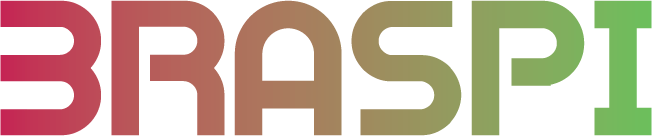In diesem Beitrag geht es um die Einrichtung und Konfiguration des Touchscreens, der dem Set Transparentes Acryl-Gehäuse mit Touchscreen beiliegt. Um den Touchscreen (Anzeige und Touch-Funktion) nutzen zu können, muss man vorher den richtigen Treiber installieren und eine Kalibrierung des Touchscreens durchführen. Um diese zwei Punkte geht es weiter unten.
BITTE BEACHTEN SIE: Die Installation und die Einrichtung des Touchscreens geschieht auf eigene Gefahr. Es wird empfohlen einen Systemabbild Ihres System einzurichten, bevor Sie fortfahren. Oder verwenden Sie hierfür ein Testsystem auf einer separaten microSD-Karte.
ACHTUNG: Die Einrichtung des Touchscreen-Treibers mit NOOBS und Berryboot funktioniert derzeit nicht! Wenn Sie es trotzdem versuchen, kann Ihr System unbrauchbar werden.
ALLE IM FOLGENDEN BESCHRIEBENEN SCHRITTE WERDEN IM TERMINAL AUSGEFÜHRT. FÜR DIE ERFOLGREICHE INSTALLATION WIRD DIE NETZWERKVERBINDUNG BENÖTIGT.
1. Die Installation des Treibers
a) Bitte laden Sie den aktuellen Treiber für den Touchscreen herunter:
wget http://en.kedei.net/raspberry/v6_1/LCD_show_v6_1_3.tar.gz
Entpacken Sie nun den heruntergeladenen Archiv: http://en.kedei.net/raspberry/v6_1/LCD_show_v6_1_3.tar.gz
tar -xvf LCD_show_v6_1_3.tar.gz
Wechseln Sie anschließend in das entpackte Verzeichnis:
cd LCD_show_v6_1_3
Führen Sie einen Update durch:
sudo apt-get update
Nun wird der Treiber installiert und ausgeführt:
sudo ./LCD35_v
c) Das System startet nach ein paar Sekunden selbst neu und danach sollte der Touchscreen funktionieren.